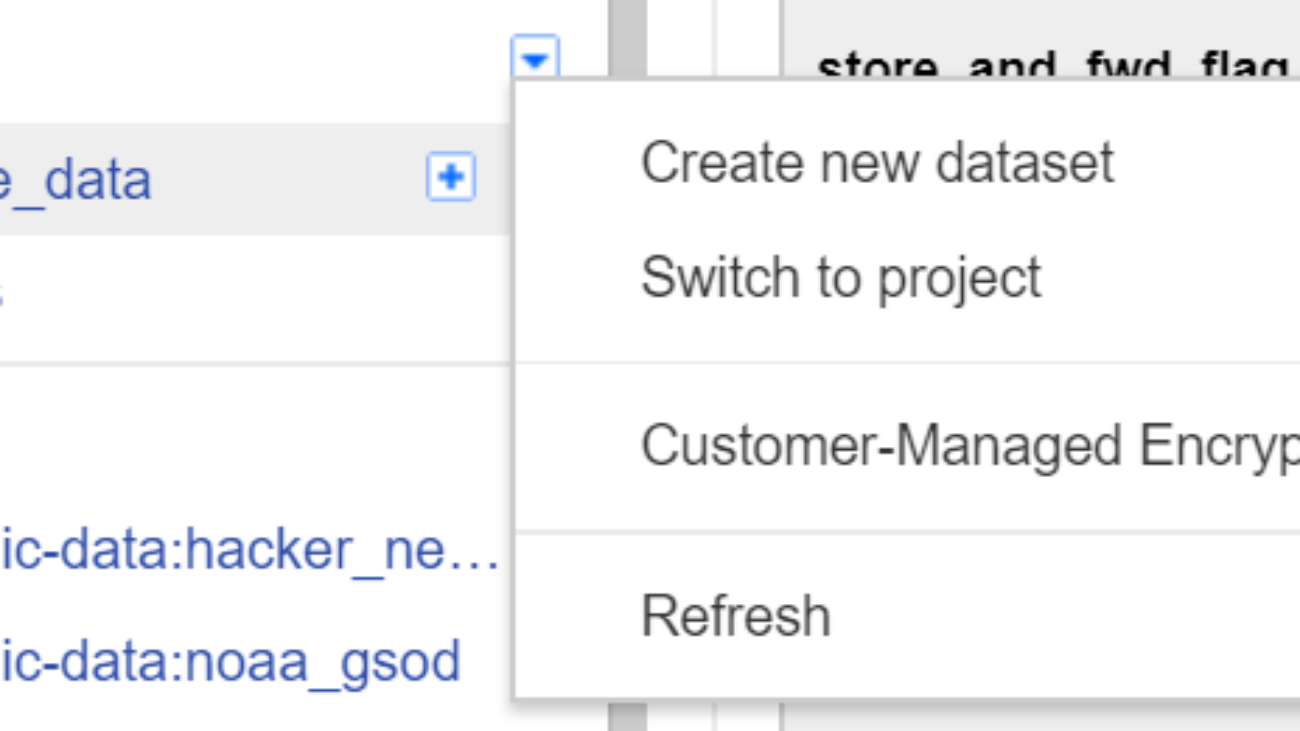Hướng dẫn tạo view ủy quyền cho user
BigQuery là kho lưu trữ dữ liệu phân tích quy mô petabyte mà bạn có thể sử dụng để chạy truy vấn SQL trên một lượng lớn dữ liệu trong thời gian thực.
Cấp quyền truy cập View cho phép bạn chia sẻ kết quả truy vấn với người dùng và nhóm cụ thể mà không cấp cho họ quyền truy cập vào các table cơ bản. Bạn cũng có thể sử dụng truy vấn SQL của View để hạn chế các cột (các trường) mà người dùng có thể truy vấn.
1. Tạo tập dữ liệu nguồn
Trước tiên ta tạo 1 tập data nguồn tự bộ dữ liệu công khai.
Vào BigQuery, kế bên tên project của mình click vào nút tam giác xổ xuống và chọn Create NewDataset.
 Điền tên Dataset ID theo tên bạn muốn ở đây mình chọn là nyc_taxi những thông tin còn lại bạn có thể để mặc định.
Điền tên Dataset ID theo tên bạn muốn ở đây mình chọn là nyc_taxi những thông tin còn lại bạn có thể để mặc định.

Sau khi tạo xong Dataset chúng ta cần đổ data vào dataset đó. Click vào nút Composer Query để tạo câu truy vấn. Và chạy câu truy vấn sau :
# standardSQL
select pickup_datetime, dropoff_datetime, fare_amount, total_amount, payment_type, trip_type
from `nyc-tlc.green.trips_2015`
LIMIT 1000Nhấp vào Show Option.
Ở Destination Table click vào Select Table.
Trong hộp thoại Select Table :

Project : Chọn project của bạn.
Dataset : Chọn Dataset đã tạo lúc nãy, như mình thì chọn nyc_taxi.
Table ID : Điền vào tên table bạn muốn, ở đây mình điền là trip_info.
Nhấp vào Ok.

Nhấp vào Run Query.
Khi truy vấn hoàn tất, hãy nhấp vào trip_info và sau đó nhấp vào Preview để xác minh dữ liệu đã được ghi vào bảng.
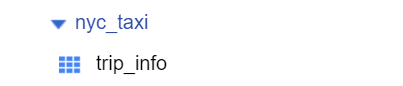
2. Tạo một dataset khác để chứa view của bạn.
Vào BigQuery, kế bên tên project của mình click vào nút tam giác xổ xuống và chọn Create NewDataset.
Điền tên Dataset ID theo tên bạn muốn ở đây mình chọn là nyc_share những thông tin còn lại bạn có thể để mặc định.
Nhấp vào Ok.
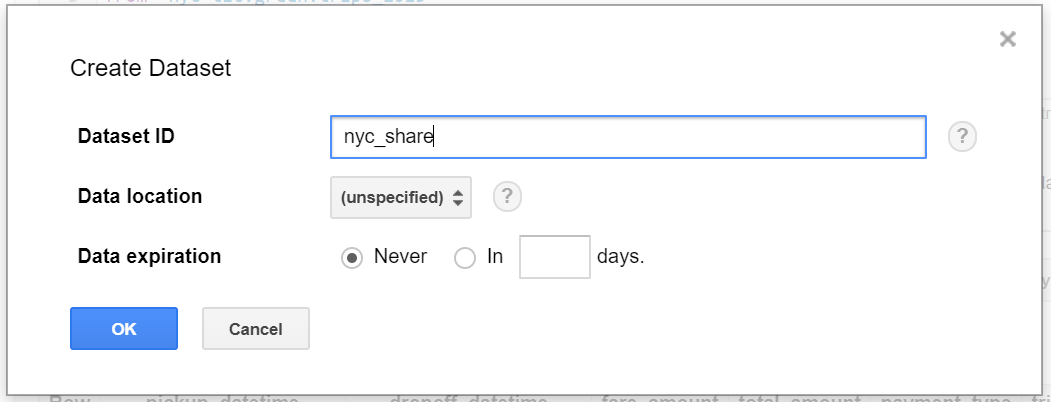
3. Tạo view vào trong dataset
Click vào nút Composer Query để tạo câu truy vấn. Và chạy câu truy vấn sau với project ID của bạn. :
# standardSQL
select pickup_datetime, dropoff_datetime, total_amount, payment_type, trip_type
from `[project ID].nyc_taxi.trip_info`Nhấp vào Share View.
Trong hộp thoại Share View:
Project : Chọn project của bạn.
Dataset : Chọn Dataset share đã tạo lúc nãy, như mình thì chọn nyc_share.
Table ID : Điền vào tên table của view share, ở đây mình điền là trip_info.
Nhấp vào Ok.
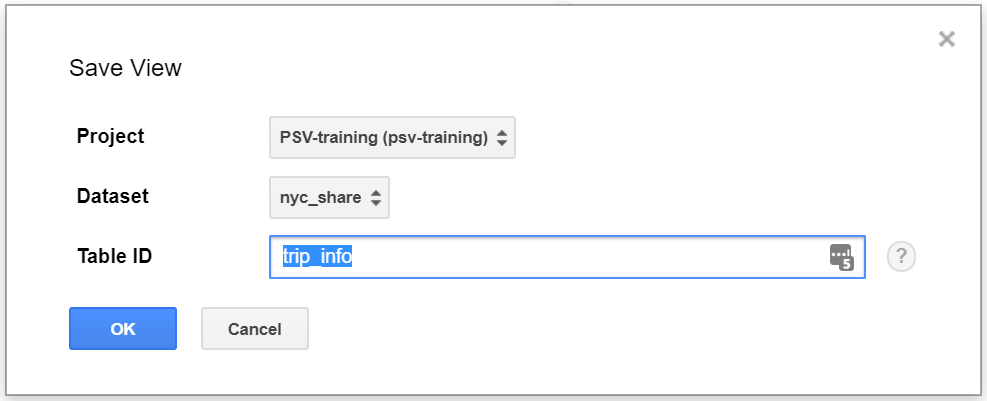
4. Share data cho view sử dụng.
Click vào nút sổ xuống của dataset nyc_taxi chọn share dataset.

Tại hộp thoại Share dataset:
Chọn type là Authorized View.
Click vào nút Select View và chọn view vừa tạo.

Nhấn Add.
Nhấn Save change.
Vậy là bạn đã tạo xong view. Tiếp tục tiến hành share view này cho user chỉ định sử dụng.
4. Chỉ định user được sử dụng Bigquery
Vào IAM&Admin > IAM, click Add.
Tại hộp thoại Add members:
Điền email User bạn muốn share.
Roles: Chọn BigQuery > BigQuery User.
Click Save.

5. Set cho user được sử dụng view
Vào BigQuery ở data set nyc_share chọn vào núi mũi tên sổ xuống và chọn Share Dataset.

Tại hộp thoại Share Dataset.
Chọn type là User by Email.
Điền email chọn perition là Can view rồi nhấn Add.

Chọn Save Change.
Vậy là user có thể sử dụng view của bạn.